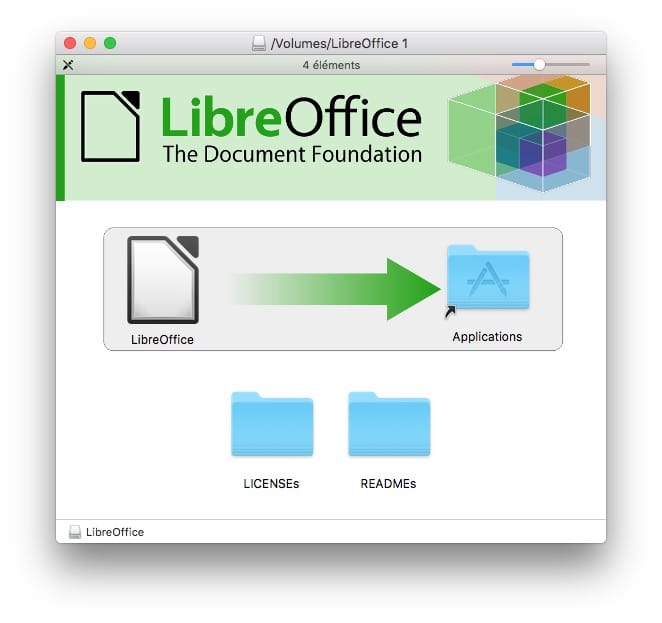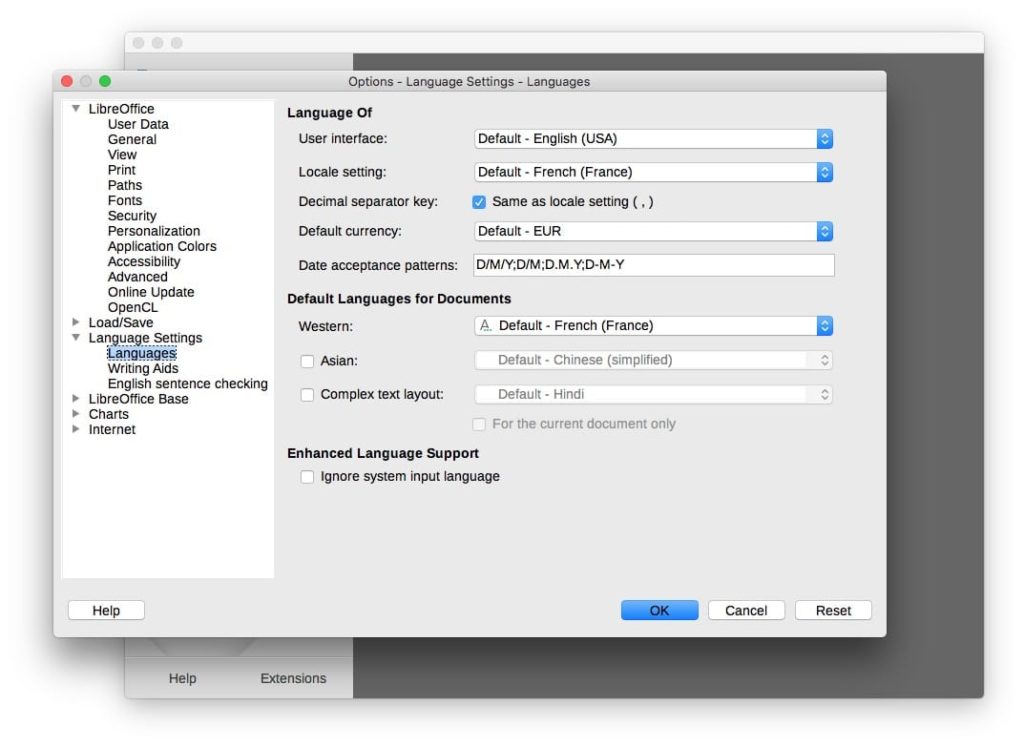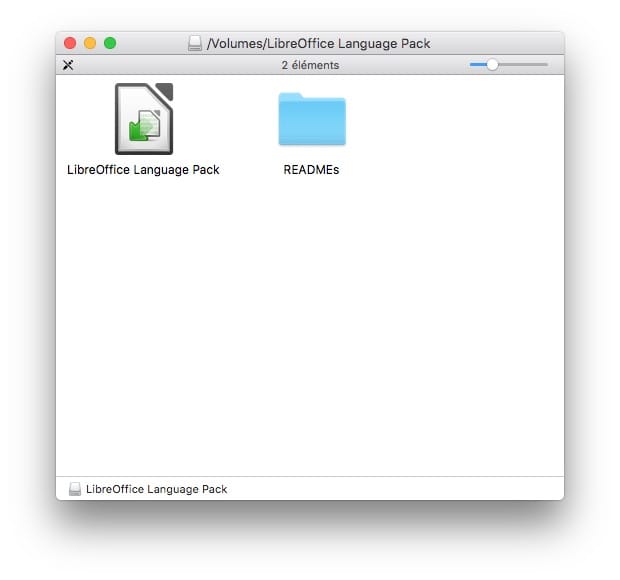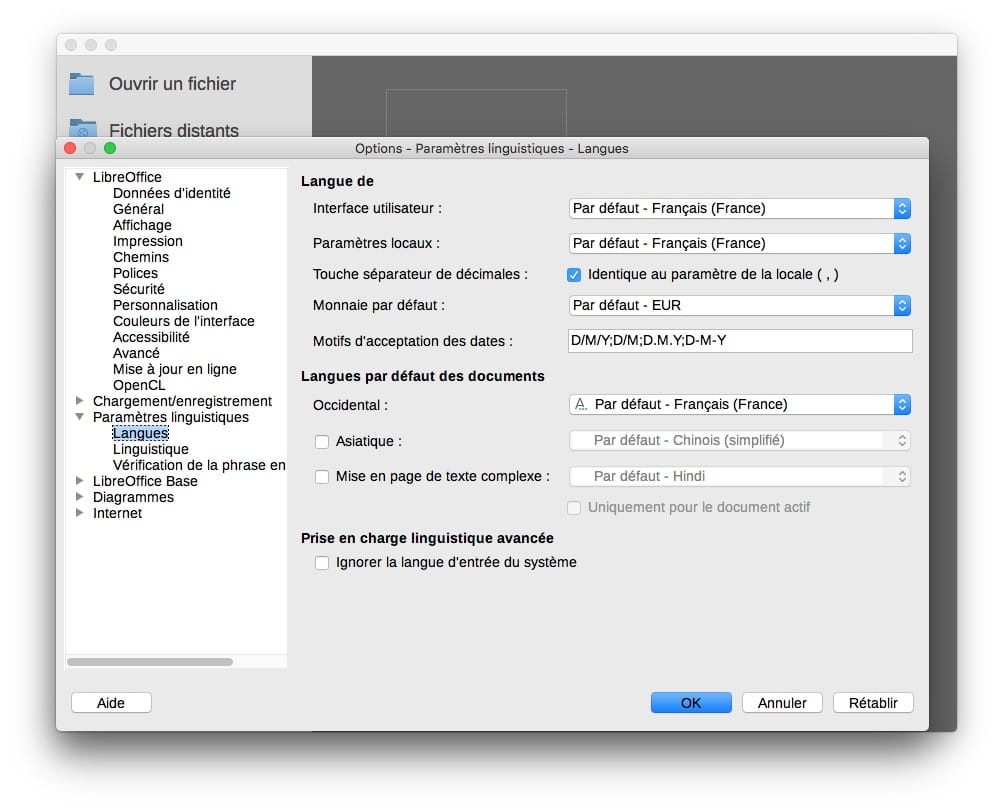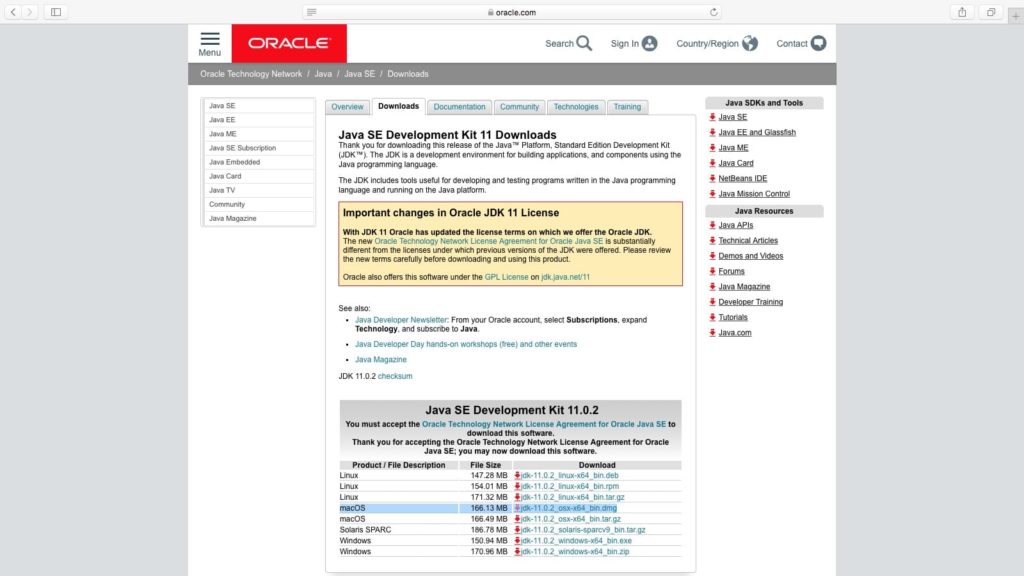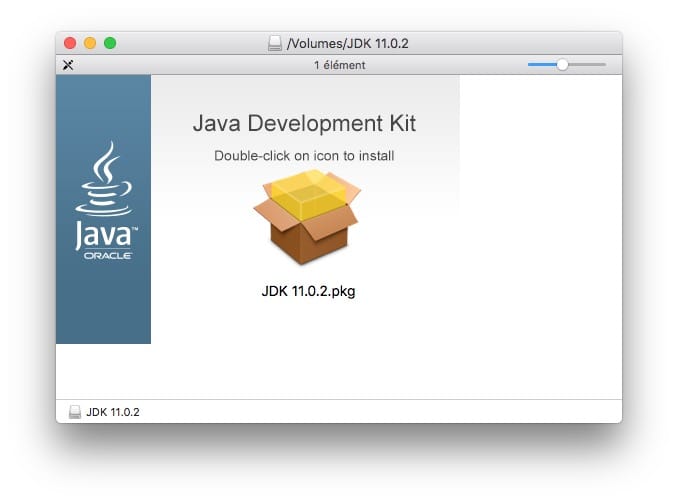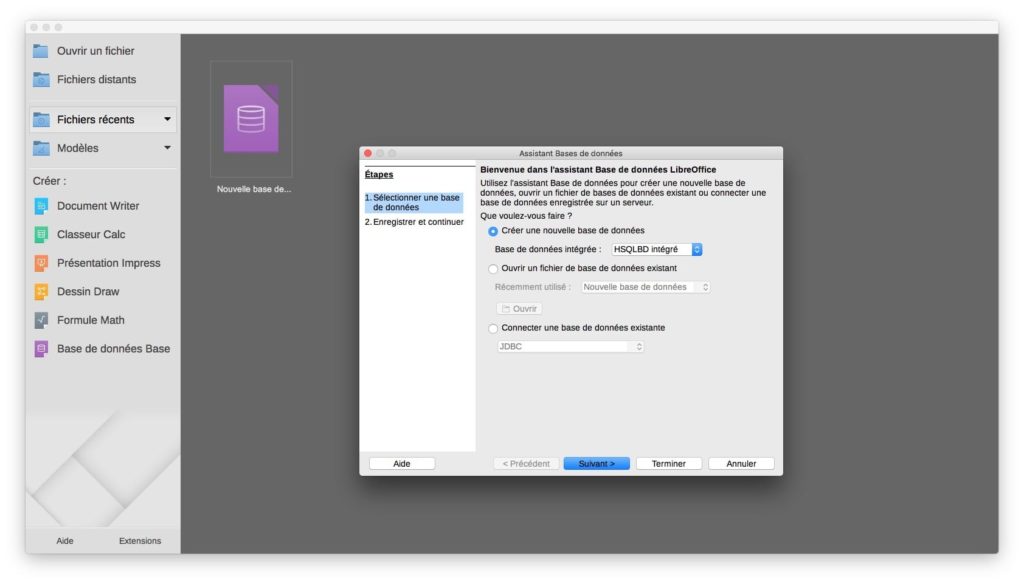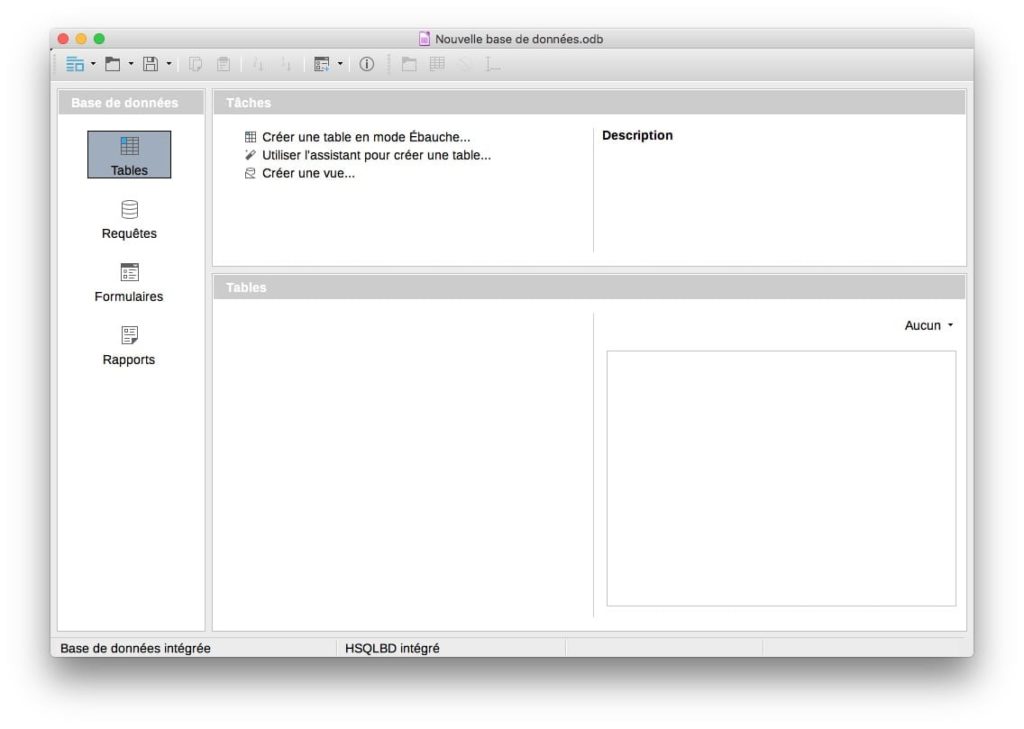La instalación de LibreOffice en Mac no es una tarea complicada si desea utilizar las funciones básicas de la suite LibreOffice Office, que es gratuita y está abierta para su recuperación. Es una alternativa equivalente a la suite de oficina iWork de Apple (Pages, Keynote, Numbers) o Microsoft Office para Mac (Word, Excel, PowerPoint, Outlook) y más recientemente Microsoft Office 365. Además de leer, y si quieres usar Microsoft Office a cualquier precio te invitamos a leer nuestro tutorial para adquirir una licencia de Windows 10, Office a un precio más bajo (también válido para Steam, Origin, Xbox, Uplay, PlayStation….).
Instalar LibreOffice en Mac: para usar Writer, Calc, Impress, Draw, Math Formula
Si está ejecutando Mac OS X o macOS, primero vaya al sitio web oficial de LibreOffice y obtenga la última versión estable para Mac (ejemplo: LibreOffice_6.1.5_MacOS_x86-64.dmg). Tenga en cuenta que también es posible descargar el archivo a través del enlace.torrent y utilizando el cliente µtorrent para Mac o Transmission para Mac.
La instalación en sí es sencilla. Simplemente arrastra y suelta el archivo LibreOffice en la carpeta Aplicaciones de tu Mac.
Por defecto, la interfaz está en inglés. Inicie la suite y vaya al menú LibreOffice, Preferencias (⌘,) y Configuración de idioma para confirmarlo.
Para remediarlo, es necesario descargar el paquete de idioma francés (ejemplo: LibreOffice_6.1.5_MacOS_x86-64_langpack_en.dmg) e instalarlo.
Inicie ahora desde el Finder y la carpeta Applications LibreOffice. Vaya al menú LibreOffice, Preferencias (⌘,), Ajustes de idioma y asegúrese de que todos los valores son correctos (Interfaz de usuario, Ajustes locales, Moneda por defecto….).
Ahora puede utilizar la mayoría de las aplicaciones incluidas en LibreOffice, a saber, Writer, Calc, Impress, Draw y Math Formula.
Instalar LibreOffice en Mac: instalar Java JDK para usar Base de Datos Base
Si eres un desarrollador o simplemente quieres usar Base de Datos Base, entonces debes ir más allá porque tal como está recibirás un mensaje de error si creas una base de datos… Así que debes empezar por Instalar Java para macOS. Pero ten cuidado! Esto no es el Entorno Java SE Runtime! Debe ir a la página de descarga de Oracle Java SE Development Kit 11 para aceptar las condiciones de uso e instalarlo (ejemplo: jdk-11.0.0.0.2_osx-x64_bin.dmg).
Inicie el archivo de instalación DMG con un doble clic para completar la instalación del kit JAVA JDK.
Ahora puede iniciar LibreOffice y su módulo de base de datos, crear una nueva base de datos.
Todo funciona perfectamente y sin mensajes de error, como puedes ver.
Contenido relacionado
[pt_view id=»4d1dcb4e1j»]